Вспоминаем о лете вместе с PowerPoint. Просмотр слайдов в рабочем режиме (ч.2)
Прежде чем посмотреть свою коротенькую пробную презентацию, сохраним свою работу в формате файла, предлагаемом программой, например, на рабочем столе (сохраняем там, где хотим). Наш файл-презентация будет выглядеть так (он нижний):
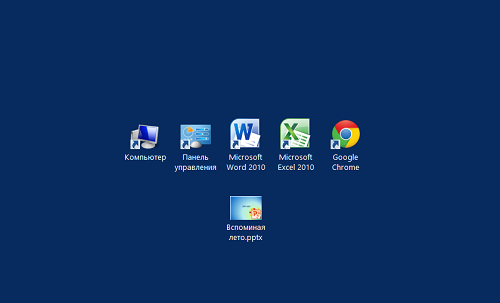
Даже не делая никаких настроек показа слайдов, мы имеем возможность увидеть своё творчество на экране. Заведём курсор мышки на ярлычок нашего файла-презентации и сделаем щелчок правой кнопкой мышки. В открывшемся окошке опций кликнем по опции «Показать»:
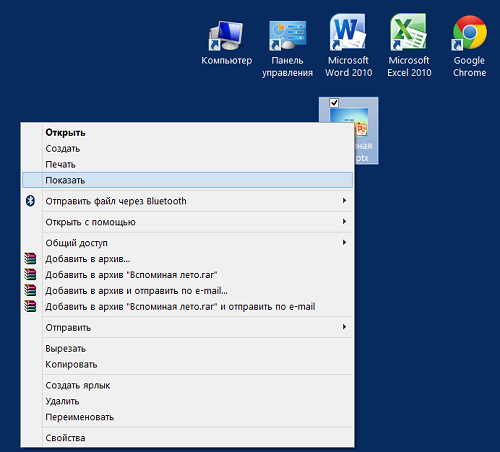
Перед нами откроется первый слайд заглавной страницы:

Просмотреть слайды мы можем, делая щелчки мышкой по стрелочкам прокрутки вперёд/назад, расположенным в нижней части слайда. А можем перелистывать слайд за слайдом, делая щелчки мышкой на самом слайде. Такой просмотр идентичен обычному просмотру фотографий средствами просмотра изображений, которые автоматически активизируются, стоит лишь щёлкнуть по фотографии. Управлять просмотром можно ещё и с помощью клавиш-стрелок влево/вправо на клавиатуре компьютера.
Работая над слайдами в режиме рабочих основного и вспомогательного окон:

и внеся какие-то корректировки в слайд, мы сразу же можем посмотреть, как они будут смотреться на экране, а вместе с ними и этот отредактированный слайд в целом. Для этого нажмём на клавиатуре сочетание клавиш Shift+F5 и вот уже в режиме экрана мы смотрим на этот слайд. Если нам нужно просмотреть слайды, начиная с первого, то в этом случае жмём одну клавишу F5. Конечно же, просмотреть слайды мы можем, обратившись к опциям главного меню. Так и сделаем. Щёлкнем мышкой по пункту главного меню «Показ слайдов» и в открывшихся разделах, выберем нужную нам в данный момент опцию:
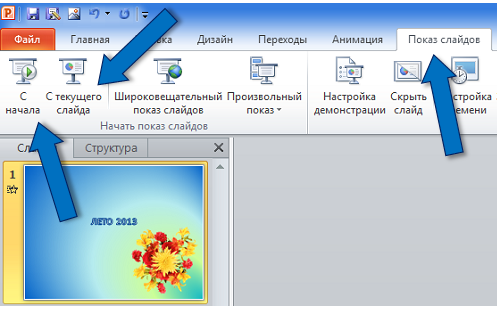 Продолжение следует…
Продолжение следует…


